Jeśli chodzi o menedżerów haseł, nie brakuje zapasów, ale nie wszystkie z nich są oprogramowaniem typu open source.
Buttercup to darmowy menedżer haseł, który jest oprogramowaniem typu open source i oferuje obsługę wielu platform. Open source, przynajmniej teoretycznie, daje każdemu możliwość sprawdzenia kodu źródłowego aplikacji lub usług, aby upewnić się, że są czyste, i ręcznego skompilowania aplikacji.
Wskazówka : zapoznaj się z recenzją Martina dotyczącą jego ulubionego menedżera haseł KeePass tutaj.
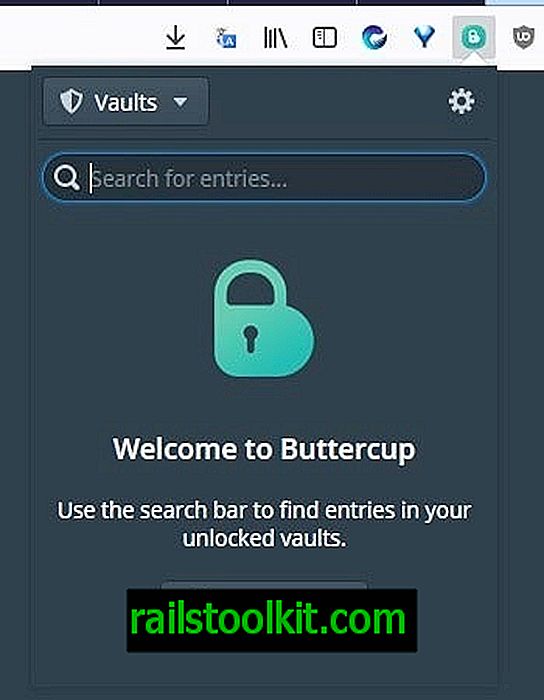
Buttercup jest dostępny dla Windows, macOS i Linux, jako aplikacja komputerowa, dla Firefox i Chrome jako rozszerzenia przeglądarki oraz dla Androida i iOS. Menedżer haseł obsługuje każdy główny system operacyjny.
Jaskier szyfruje bazę danych w formacie .BCUP przy użyciu 256-bitowego trybu AES CBC z SHA256 HMAC (podobny do tego, którego używa KeePass).
Najlepsze w tym jest to, że wybierasz miejsce przechowywania przechowalni haseł. Program nie przechowuje bazy danych haseł w chmurze na serwerach firmy; dostępne opcje to zapisywanie danych skarbca lokalnie na komputerze lub urządzeniu mobilnym lub zapisywanie ich online za pomocą jednej z obsługiwanych usług w chmurze:
- Dropbox
- dysk Google
- ownCloud
- Nextcloud
- WebDAV
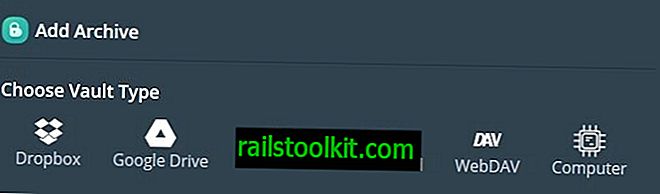
Tak więc prywatność nie stanowi problemu w Buttercup. Ale dla własnego spokoju upewnij się, że masz włączone uwierzytelnianie dwuskładnikowe w usłudze w chmurze, której używasz do skarbca dla tej dodatkowej warstwy bezpieczeństwa. Sprawdź nasze przewodniki weryfikacji dwuetapowej Dropbox, konta Microsoft i Google.
Usługa obsługuje popularnych zewnętrznych dostawców usług w chmurze, a także rozwiązania hostingowe; te ostatnie opcje są trudniejsze do skonfigurowania, ale zapewniają lepszą kontrolę.
Jak rozpocząć pracę z menedżerem haseł? Wersja na komputer czy dodatek do przeglądarki? To Twój wybór. Kliknij przycisk +, aby dodać skarbiec, możesz dodać tyle, ile chcesz. Użyj jednej z wyżej wymienionych opcji, aby utworzyć nowy sejf. Zdecydowałem się utworzyć taki w Dropbox. Teraz do skarbca.
Zarządzanie skarbcem
Buttercup może zaimportować istniejącą bazę danych haseł z następujących programów / usług.
- 1 Hasło - .PIF
- KeePass - .KDBX
- LastPass - .CSV
- Bitwarden - .JSON
- Jaskier - .CSV
Możesz wyeksportować bazę danych Buttercup w formacie CSV. Buttercup umożliwia tworzenie grup, których można użyć do kategoryzacji swoich kont.
Zapisz loginy (po wprowadzeniu danych logowania)
Wejdź na dowolną stronę internetową, na której masz konto i login, aby zobaczyć monit „Zapisz login”. Dzięki temu rozszerzenie będzie mogło bezpiecznie przechowywać dane uwierzytelniające w osobistym skarbcu.
Zapisz logowania ręcznie
Aby ręcznie dodać wpis, otwórz skarbiec i kliknij opcję „Nowy wpis”. Wpisz nazwę użytkownika, hasło i adres URL w odpowiednich polach i naciśnij Zapisz.
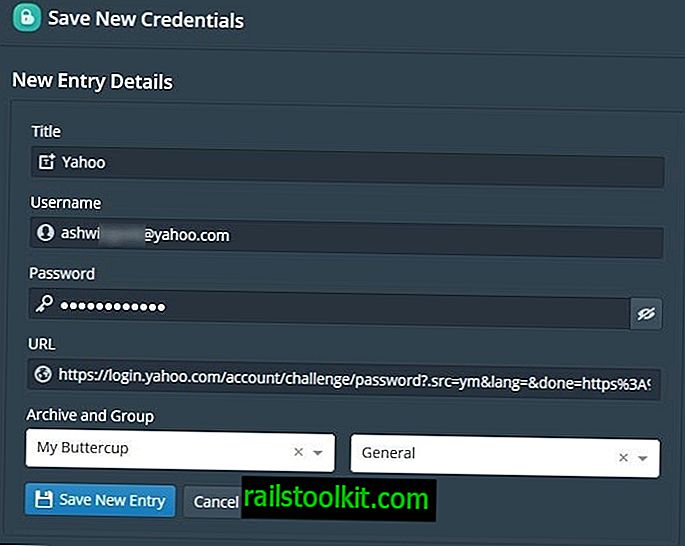
Uwaga: w dodatku nie działało to dla mnie. Problem na stronie GitHub mówi, że ostatnio został rozwiązany. Próbowałem ponownie zainstalować dodatek w Firefoksie, a także wypróbowałem rozszerzenie Chrome na Microsoft Edge Dev, ale bez kości. Próbowałem tego przez kilka dni i prawie zrezygnowałem z tej funkcji, ale wypróbowałem wersję komputerową, aby ręcznie dodać nowe wpisy. Działa idealnie. To obejście może być przełomowe dla niektórych osób.
Generator hasła
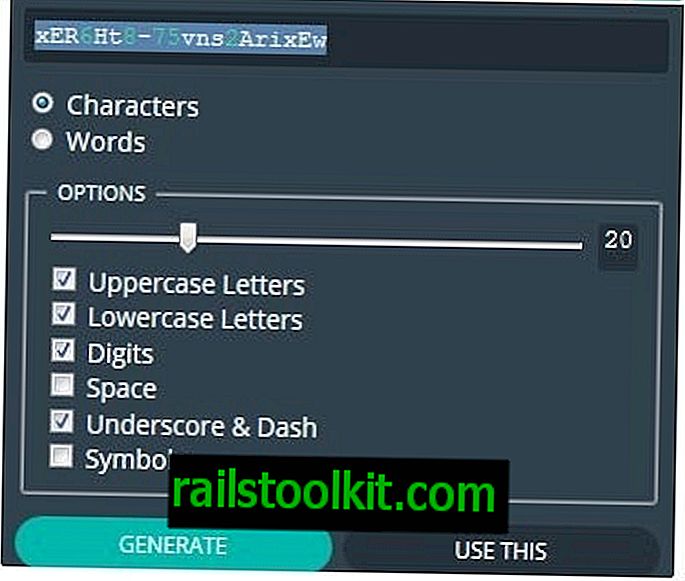
Jest to druga najważniejsza funkcja obok bezpiecznego przechowywania haseł moim zdaniem w dowolnym menedżerze haseł. Potrzebujesz unikalnych i silnych haseł dla każdego konta, a generator haseł Buttercups właśnie to zapewnia. Jest dostępny w rozszerzeniach i programach komputerowych.
Dostępne tutaj opcje obejmują dodawanie małych i wielkich liter, cyfr, spacji i symboli, a także można ustawić długość hasła. Okazało się, że opcja „Słowa” (generujące losowe, pozbawione znaczenia frazy) jest nieparzysta. Niezależnie od tego, jak dziwne wydaje się to zdanie, wolałbym nie wymawiać treści w moich hasłach; może to być opcja, jeśli chcesz zapamiętać hasło.
Pulpit Jaskier
W programie jest bardzo niewiele opcji, z których większość jest podstawowa. Możesz go używać do przenoszenia loginów z jednej grupy do drugiej oraz do kopiowania hasła, nazwy użytkownika lub adresu URL do schowka. Możesz także bezpiecznie przechowywać notatki w Buttercup, aby chronić je za pomocą silnego szyfrowania.

Uwaga: Firefox ostrzegł mnie przed instalatorem Buttercup, mówiąc: „Ten plik nie jest często pobierany”. Prawdopodobnie ma to związek z tym, że program ma niewielu użytkowników.
Jaskier nie jest jeszcze dostępny w urządzeniach przenośnych dla systemu Windows i macOS, ale dostępna jest wersja dla systemu Linux.
Dodatek Buttercup + Ustawienia
Dodatek ma opcje utworzenia nowego skarbca, otwarcia istniejącego, generatora haseł; w zasadzie tak jak wersja na komputery. Ma kilka dodatkowych funkcji, takich jak automatyczne wypełnianie w celu automatycznego wypełniania informacji logowania.
Kliknij ikonę, która pojawi się w polu nazwy użytkownika lub hasła, a otworzy się menu podręczne, które pozwala wyszukać wpis, którego chcesz użyć do wypełnienia pól. Inną nieocenioną funkcją jest to, że możesz ustawić Buttercup, aby automatycznie blokował skarbiec i określał czas, po którym powinien go zablokować. Możesz włączyć lub wyłączyć ciemny motyw interfejsu. Jest też opcja Zapisz, którą możesz ustawić, aby wyświetlała się po wypełnieniu formularza.
Aplikacja mobilna Buttercup
Aplikacja na system Android jest prosta i pozwala tylko dodawać zdalne archiwum. Nie ma więc możliwości utworzenia nowego skarbca i zapisania go na urządzeniu. Obsługuje jednak automatyczne wypełnianie i kopiowanie do schowka. Nie testowałem aplikacji na iOS.
Gdzie robi wrażenie
- Dodatek Buttercup jest genialny, ma ładny interfejs użytkownika i jest bardzo łatwy w obsłudze. Opcja przechowywania skarbca w wybranym miejscu jest dobra. Przydatne jest także automatyczne wypełnianie.
- Aplikacja mobilna może być pomocna, gdy jesteś z dala od komputera i chcesz uzyskać dostęp do swoich danych logowania, ale nie można jej używać samodzielnie.
- Aplikacja komputerowa jest w porządku, ale dotyczy jednego problemu.
Tam, gdzie się nie udaje
- Nowe wpisy nie są zapisywane przez rozszerzenie przeglądarki.
- Moja główna skarga dotyczy programu komputerowego. Chociaż możesz ręcznie zablokować (zamknąć) archiwum, nie ma opcji automatycznego blokowania. Po odblokowaniu archiwum pozostaje odblokowane do momentu jego zamknięcia. Jest to ogromne zagrożenie bezpieczeństwa i musiałem wielokrotnie sprawdzać aplikację, aby sprawdzić, czy jest ukryta. Zastanawiające jest, dlaczego dodatek ma funkcję automatycznej blokady, ale wersja na komputer nie.
Tak, wiem, że Buttercup to oprogramowanie oparte na elektronach, a także wiem, że niektórzy z was je uwielbiają . Możesz wypróbować dodatek do przeglądarki, jeśli chcesz, jest całkiem fajny.
Usługa chmurowa Buttercup jest dość podobna do tego, jak korzystam z KeePass na moich urządzeniach. Ale wolę ten drugi od dowolnego menedżera haseł, zawsze był niezastąpiony.
Końcowe słowa
Buttercup to wieloplatformowa aplikacja, która jest prawie dostępna dla każdego większego systemu. Aplikacja ma pewne zalety, takie jak możliwość przechowywania haseł lokalnie lub przy użyciu dostawców usług w chmurze lub rozwiązań hostowanych samodzielnie. Brakuje go w dziale funkcji, zwłaszcza brakuje mobilnej wersji Androida i nie można jej używać samodzielnie.
Opcja przechowywania bazy danych haseł w chmurze może być przydatna, ale nie jest to unikalna funkcja. Nawet usługi, które go nie obsługują, natywnie obsługują go w takim stopniu, pod warunkiem, że synchronizujesz dane z urządzeniami lokalnymi.
Podsumowując, jest to opcja, jeśli szukasz wieloplatformowego rozwiązania do zarządzania hasłami typu open source.
Teraz ty : którego menedżera haseł używasz i dlaczego?














